Много често има нужда да се подобри небето при лечението на пейзажи. Както в изображения в ясно време (за по-добри vyrisovalas облаци), както и на облачно небе снимки (за повишаване на парцел драма). Методът, че аз ще ви запознае с познат, също помага за премахване на последствията от прекомерното излагане на небето или да се приведе в експозицията. Както е известно, контрастът между небето и земята е твърде силен и много камери (особено цифрови), не могат да се справят с нея, т.е. прехвърлянето на целия динамичен диапазон. Този урок обработка фотошоп тук, за да помогнем и да се подобри ситуацията значително. Така че ние се например когато е направена снимката в облачен ден, но тези,-същата работа може да се направи с облаците в ясен ден, по-долу е пример. За по-голяма яснота, аз усили ефекта повече от обикновено трябва.
Зареждане на Photoshop урок за нашия имидж ( "Запазване на изображението" за експерименти може да го спаси директно от тук, като кликнете с десния бутон на мишката и изберете опция):

Помагала обработка на снимки
Ние се опитваме да се подчертае, мрак и драмата на края на есента период. За да направите това, трансфер на изображение в BW, но и да започнете да печелите армировка небе.
Добавяне на слой от корекция Нива (или криви), като кликнете върху специална икона в палитрата на слоевете и изберете съответната стойност:
Помагала обработка на снимки
В отворилия се прозорец на нива не го докосват, просто кликнете върху бутона OK. Променете режима на смесване на Multiply (Умножение, можете да опитате други видове Потъмняване група - например цвят горят или Linear Burn):
Помагала обработка на снимки
Същият ефект бихме направили, ако копие на слоя и променете режима на смесване. Въпреки това, метод със слой от корекция е много по-удобен и икономичен, по-специално, когато се работи на 16 бита (както и пълното и 300dpi), където всеки източник копие слой увеличава размера на файла, като почти половината, а слой корекция само на няколко килобайта, и след като е създаден с маска. Горещо препоръчвам да обработват изображения с помощта на дълбочината на цвета на най-малко 16 бита. Също така се отстранят и процес в Adobe RGB пространство.
Имаме ефекта от умножаване на всеки пиксел от изображението. Т.е. яркостта на всеки пиксел се намалява наполовина:

Помагала обработка на снимки
Имаме нужда от този ефект само за небцето, затова изберете Gradient Tool (клавиш G). Ние твърдим, че активният слой е сега нашите корекция Нива слой и Активни цветове бяло и черно. В момента тече малък линеен градиент по границата на небето и на земята (този метод е най-удобно и бързо, защото има плавен преход от границата, в по-сложни случаи, единичен наклон не записва, че е необходимо да се създаде комплекс маска):

Помагала обработка на снимки
Слоеве палитра вече ще изглежда така:

Помагала обработка на снимки
Сега сте готови да прехвърлите изображението към черно и бяло. Има много начини, и във версията на Photoshop CS3, дори и сега е специален инструмент (и съответна корекция слой) Черно Бяла. Но аз имам още любимият начин за прехвърляне в черно-бяло - използвайте корекции слой Канал Mixer (Канал миксер).
Създаване на корекция слой Канал Mixer, при натискане на същия бутон в слоевете, както и за Нива слой по-горе. Отбележете монохромно плъзгачи и червен канал, зелено, синьо - за постигане на желания ефект на изображение монохромни. В този случай, не е необходимо, за разлика от много учебници, за да се гарантира, че в областта на Общо беше 100%. Да се ръководи от вашия вкус и история:
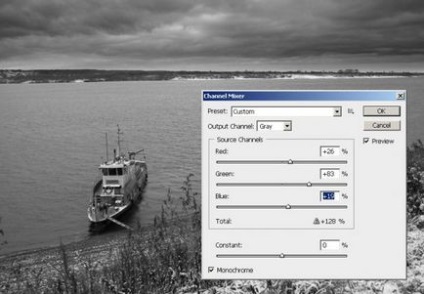
Помагала обработка на снимки
След като сте избрали настройките, щракнете върху OK. Остава да се определи хистограмата яркост и малко да се подобри контраста. За да направите това всичко в една стъпка, използвайте друг криви корекция слой. Създаване на S-образна крива за повишаване на контраста и задайте черен точка и бялата точка върху краищата на хистограмата:
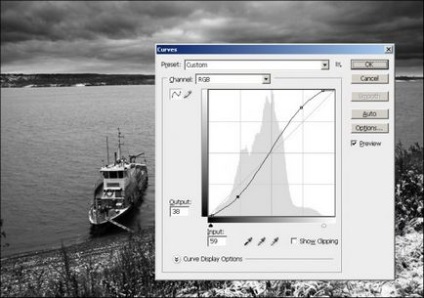
Помагала обработка на снимки
Това е, което ние имаме в крайна сметка:
Свързани статии
